 |
| Uninstall Oracle DB or Client (thumbnail) |
以下示範環境
- Windows 10 Pro 專業版
- Oracle 19c DB Home
目標 Common
- Oracle沒有一鍵移除乾淨的方式,必須要自行找出各個註冊的地方一一刪除
- 甚至環境變數都會因為安裝太多次Oracle DB或Client,造成一直覆寫
- 將過時或舊版本移除,只保留最新的版本
- Oracle DB及Client的移除方式大同小異
步驟1:停止服務
搜尋 Service 服務
 |
| Services |
停止所有Oracle相關的服務
 |
| Oracle相關的服務 |
步驟2:啟動移除程序
以DB Home為例,找到當初下載解壓縮後的安裝目錄 → deinstall
雙擊deinstall.bat
若找不到路徑,可以透過環境變數尋找
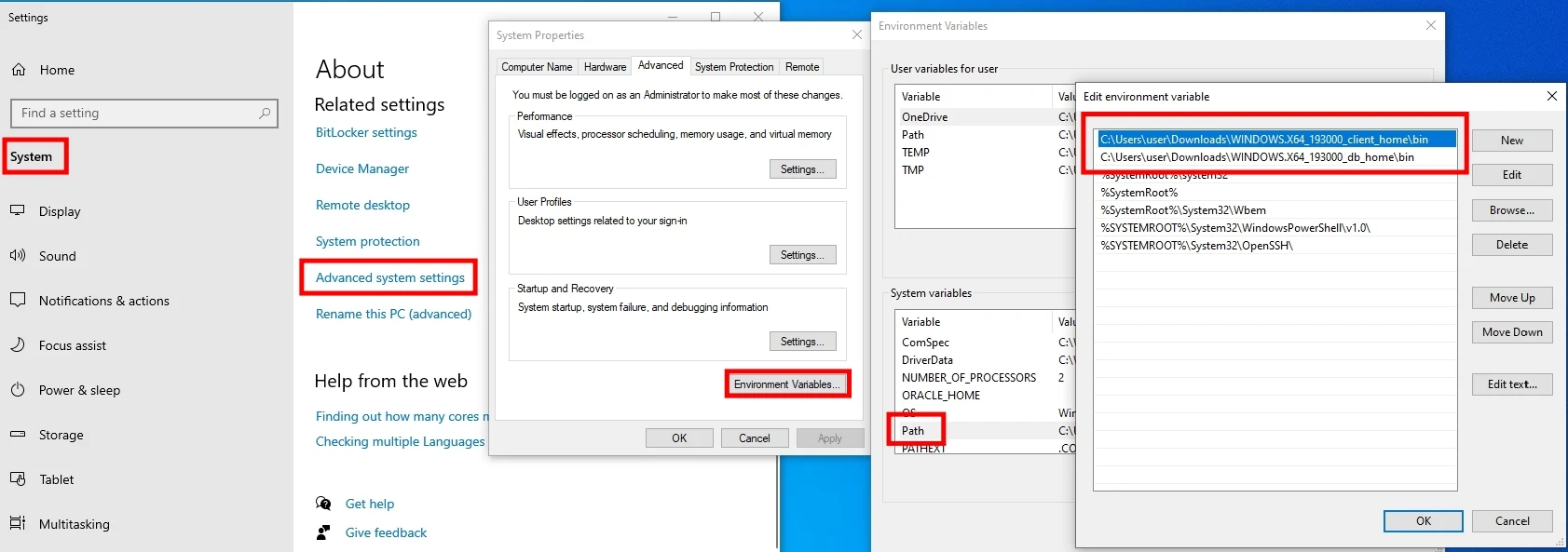 |
| 安裝路徑 |
 |
| 雙擊deinstall.bat |
步驟3:解除安裝程式
Oracle Client
只要輸入y後,等待解除安裝程序跑完即可
 |
| 解除安裝Client |
Oracle DB
按Enter
 |
| 按Enter |
按照指示解除安裝
 |
| 解除安裝DB Home |
步驟4:刪除註冊碼
打開Registry Editor
 |
| Registry Editor |
刪除註冊碼
- HKEY_CLASSES_ROOT 刪除以下所有以Ora、Oracle、Orcl、EnumOra 為字首的鍵
- HKEY_CURRENT_USER → SOFTWARE → Microsoft → Windows → CurrentVersion → Explorer → MenuOrder → Start Menu → Programs 刪除以下所有以oracle為首的鍵
- HKEY_LOCAL_MACHINE → SOFTWARE → ORACLE
- HKEY_LOCAL_MACHINE → SOFTWARE → ODBC → ODBCINST.INI 刪除 Microsoft ODBC FOR ORACLE 登錄檔鍵以外的所有 Oracle 字樣的鍵值
- HKEY_LOCAL_MACHINE → SYSTEM → CurrentControlSet → Services 刪除鍵下所有以 oracle 或 oraWeb 為字首的鍵
- HKEY_LOCAL_MACHINE → SYSTEM → CurrentControlSet → Services → Eventlog → Application 刪除此鍵下所有以oracle為首的鍵
 |
| 刪除註冊碼 |
步驟5:刪除環境變數
步驟6:刪除剩餘的資料夾
尋找所有指定過的oracle安裝路徑,並刪除所有資料夾及檔案
若無法刪除,則待重新開機後再刪除
- C:\Program Files\Oracle
 |
| 刪除剩餘的資料夾 |




沒有留言:
張貼留言